1. Grundlegendes | 2. Gruppen
| Login & Registrierung KoRa | |
| Aktivität: Aktueller Feed & Update | |
| Mitglieder finden | |
| KoRa-Profil | Sie sind hier |
Auch das Thema Profil-Einstellungen im KoRa soll nur kurz erläutert werden, denn die Profilpflege erfolgt größtenteils über das Backend. Im KoRa können die Profilinformationen nicht verändert werden. Einzig das Profilbild sowie ein Cover-Bild können Sie direkt im KoRa einstellen.
Mit Klick auf Profil in der blauen Leiste wird Ihnen zeitgleich eine zweite Navigationsleiste angezeigt, die sich auf Ihr eigenes Profil bzw. Ihren Account beziehen. Die Reiter Nachrichten, Einstellungen und Profil kommen sowohl in der grauen als auch in der roten Navigationsleiste vor und sind inhaltlich und funktional identisch, sodass diese Reiter in diesem Kapitel nur einmal erläutert werden.

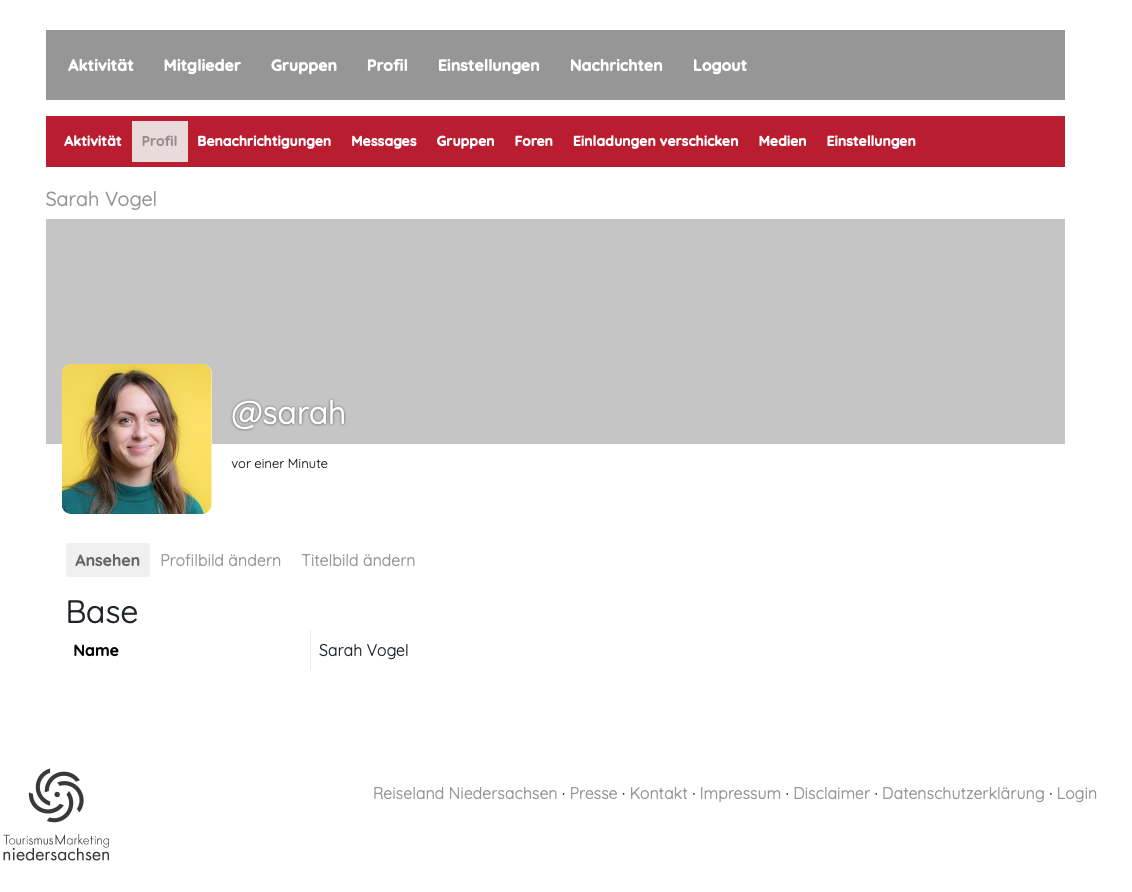
Weiter geht es mit den Funktionen oberhalb der Einstellungen.
Benachrichtigungen: Unter dem Menüpunkt „Benachrichtigungen“ finden Sie alle an Sie gesendeten Benachrichtigungen, z.B. Einladungen in Gruppen und Freundschaftsanfragen. Hier können Sie die Benachrichtigungen als gelesen und ungelesen filtern und sie markieren und löschen. Außerdem haben Sie eine Sortierfunktion.
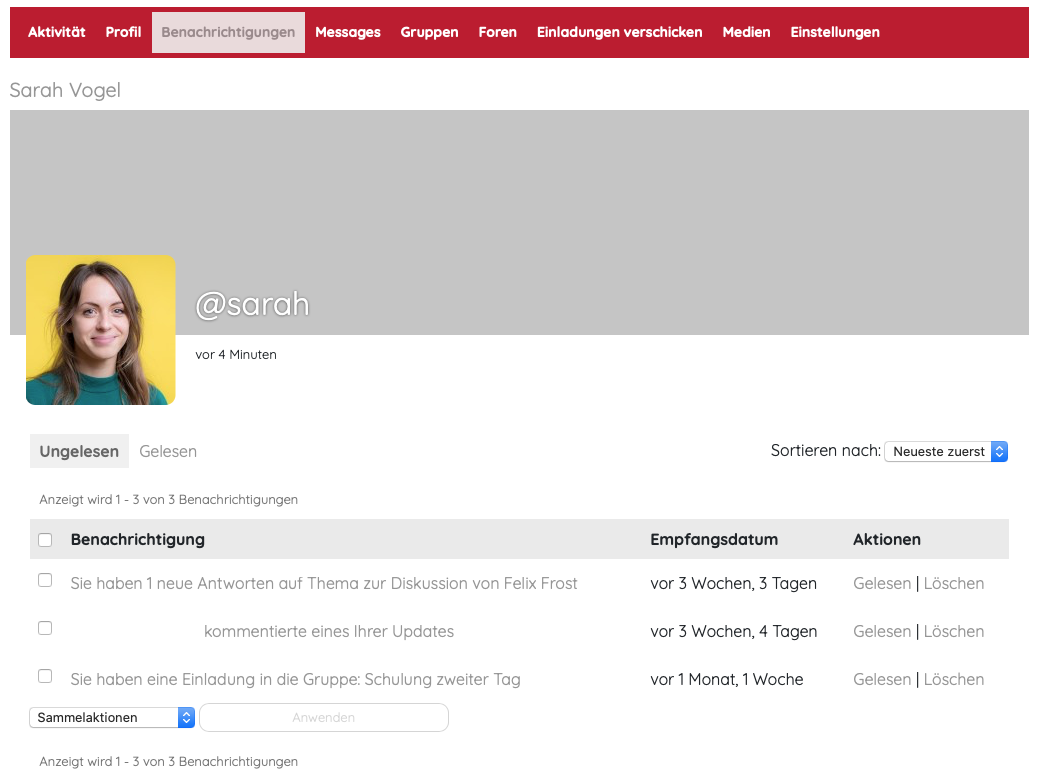
Gruppen: In dieser Ansicht werden Ihnen alle Gruppen angezeigt, in denen Sie Mitglied sind.
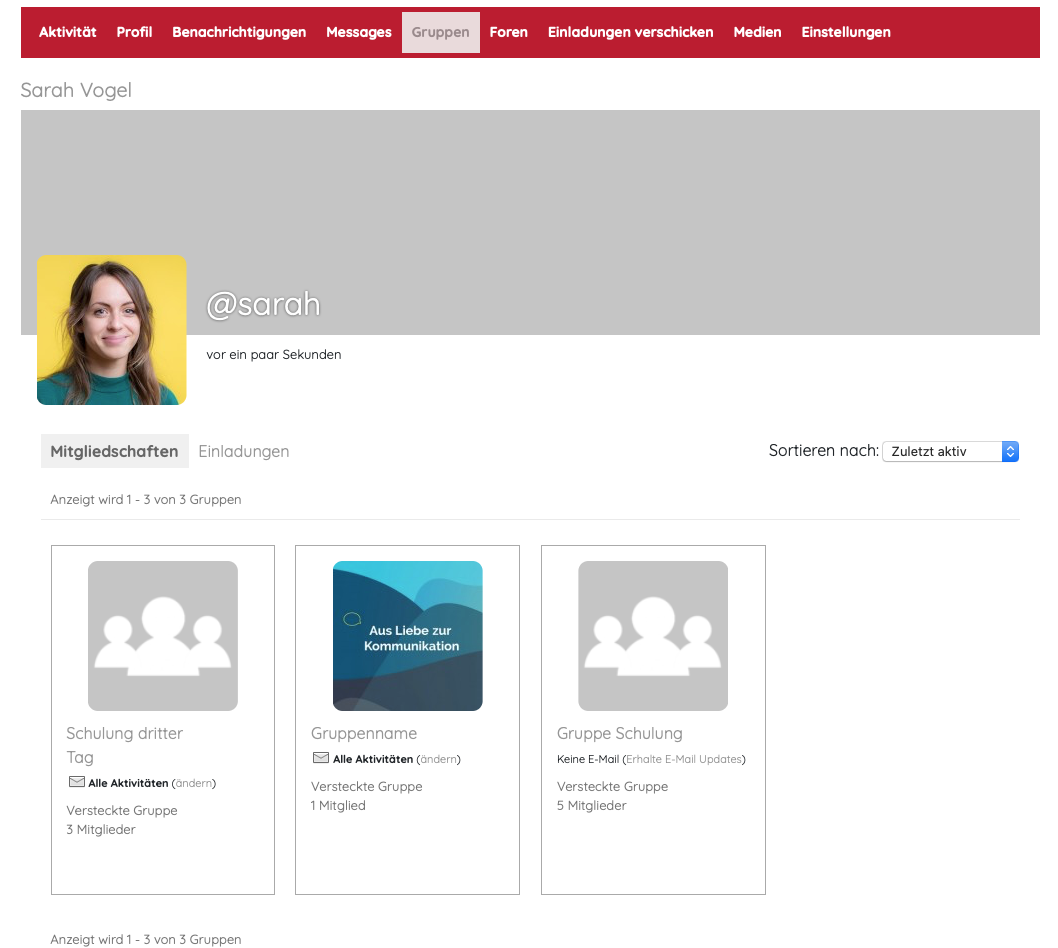
Foren: Unter dem Menüpunkt „Foren“ verwalten Sie Forenthemen, Abonnements und Antworten auf Forenbeiträge. Sie können so sehen, in welchen Foren Sie wann welche Themen veröffentlicht haben.
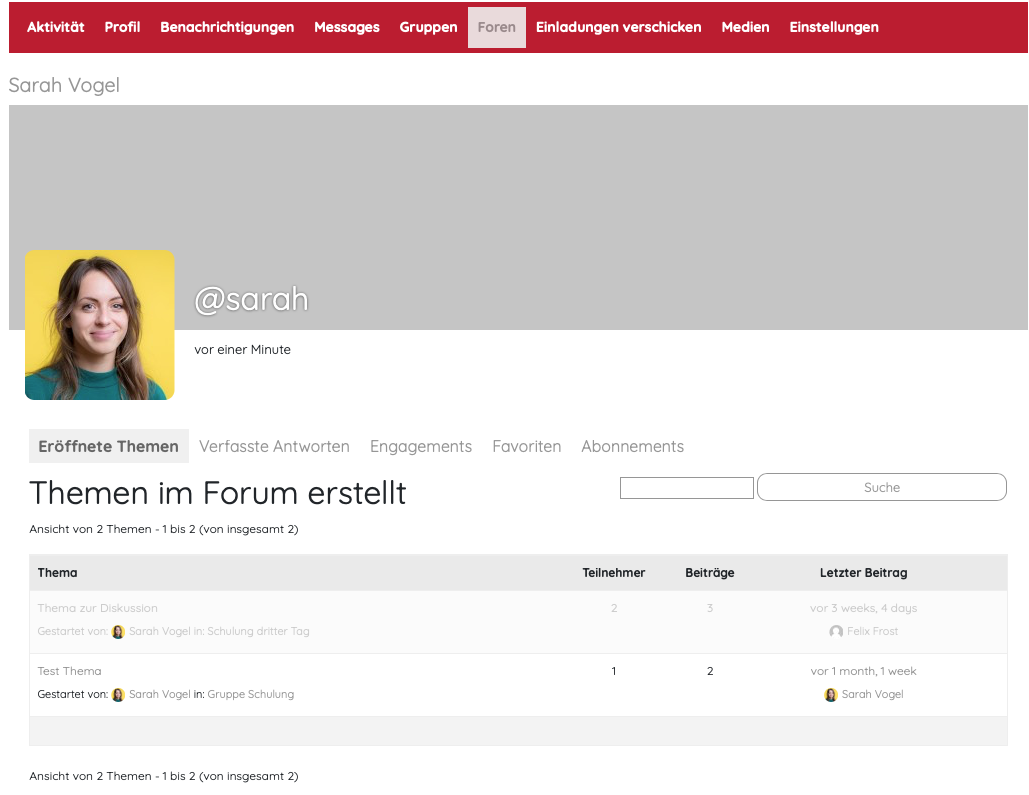
Medien: Alle im Tourismusnetzwerk Niedersachsen hochgeladenen und für Sie freigegebenen Dateien, Bilder, Audiodateien etc. können Sie unter diesem Menüpunkt finden. Erfahren Sie hier mehr zu Einbindungen von Medien.
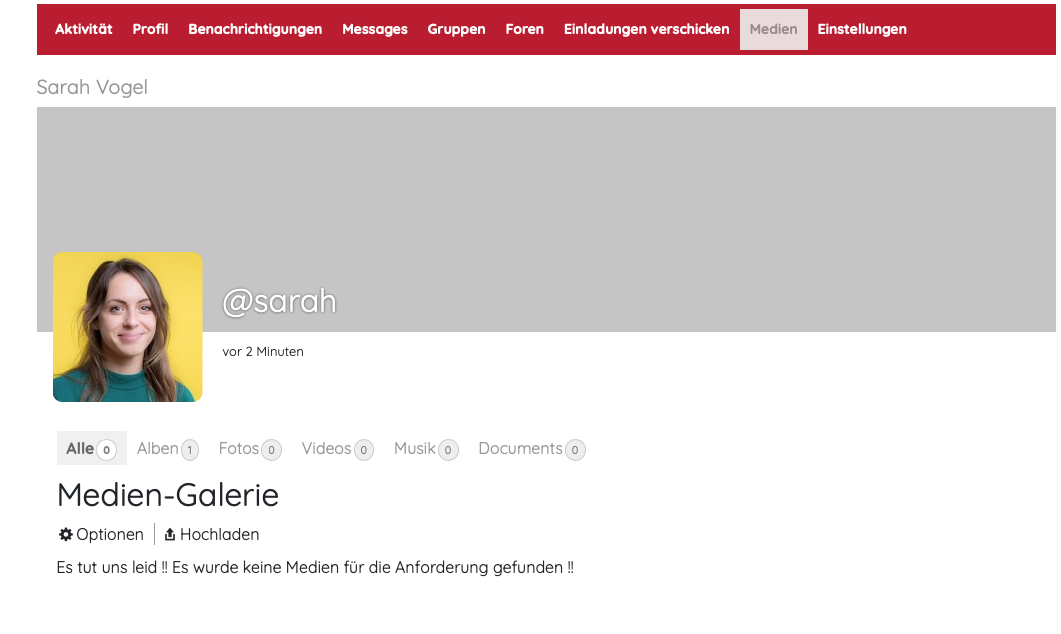
Einladungen verschicken:
Die Funktion „Einladung verschicken“ bietet die Möglichkeit, Kollegen oder andere Tourismus-Akteure einzuladen, das Tourismusnetzwerk kennenzulernen oder Mitglied zu werden.
„Neue Mitglieder einladen“ ist bereits markiert, wenn Sie den Menüpunkt geöffnet haben. Nun brauchen Sie nur noch die E-Mail Adressen der Personen einzutragen, welche Sie einladen möchten. Hier sind bis zu fünf Adressen gleichzeitig möglich. Optional können Sie diese dann auch direkt in eine oder mehrere Gruppen einladen. Klickt der eingeladene Nutzer auf den Link, so landet er auf der Registrierungs-Seite, wo er sich selbst sein Konto anlegen kann.
Außerdem können Sie den Ansprachen-Text im Feld darunter anpassen.

Klicken Sie nun den Button „Einladungen verschicken“.
Der Neue Nutzer muss nun zuerst dem Tourismusnetzwerk beitreten (sein Nutzerprofil anlegen) und erhält anschließend automatisch in einem weiteren Schritt die Einladung in die Gruppe.
Sie können außerdem Ihre bereits verschickten Einladungen einsehen.
Sonstige Einstellungen
Hier können Sie noch einige persönliche Einstellungen vornehmen.

Neben dem Passwort können Sie noch Änderungen an den E-Mail-Einstellungen vornehmen. Hier können Sie selbst bestimmen, wie oft Sie zu welchen Aktivitäten und Bereichen im KoRa Sie per Mail benachrichtigt werden möchten. Setzen Sie entsprechend die Häkchen bei Ja oder Nein und speichern Sie die Änderung ab.
Hinweis: Die E-Mail-Einstellungen zur Benachrichtigung über Gruppen-Aktivitäten kann je Gruppe individuelleingestellt werden!
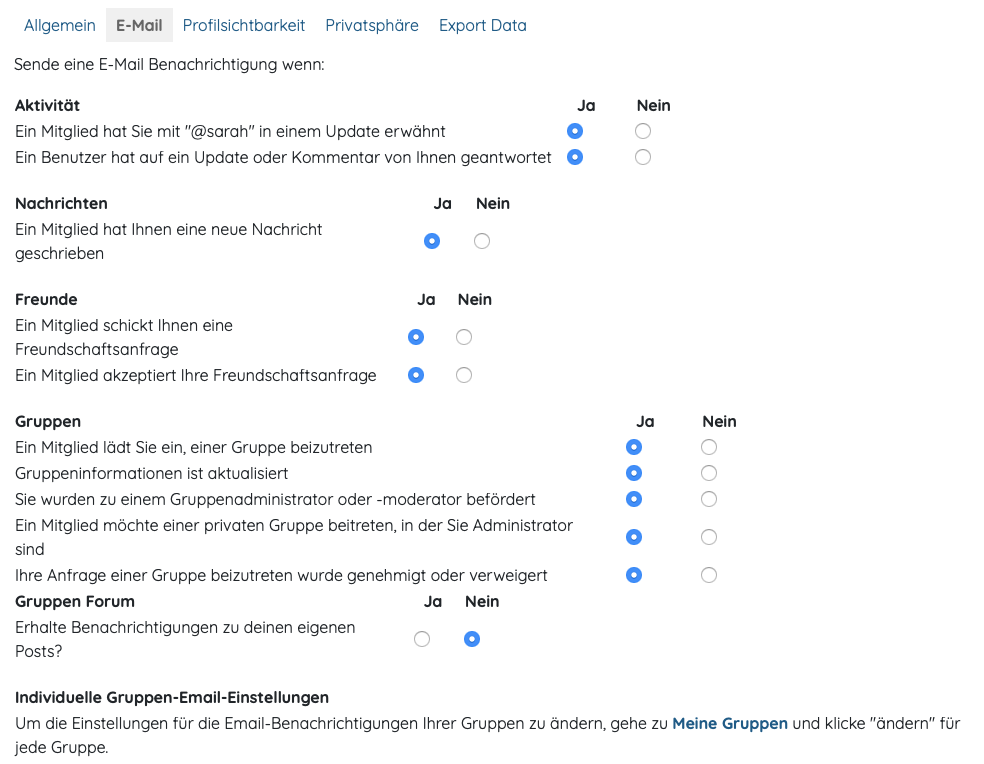
Die Profilsichtbarkeit und der Bereich Privatsphäre bezieht sich vor allem darauf, wie Ihr Profil und die hinterlegten Informationen für die anderen Mitglieder sichtbar sein soll. Der Punkt Export Data ist der DSGVO geschuldet und ermöglicht dem Nutzer jederzeit einen Einblick / Export über seine Aktivitäten, Daten und Verläufe anzufragen.
1. Grundlegendes | 2. Gruppen